當前位置:首頁 > 幫助中心 > 電腦硬盤全面格式化后怎么裝系統?pe啟動盤制作重裝教程【圖文】
電腦硬盤全面格式化后怎么裝系統?pe啟動盤制作重裝教程【圖文】
電腦硬盤全面格式化后怎么裝系統?在電腦因為病毒導致無法使用的時候,往往都會建議備份重要數據,就直接格式化硬盤,杜絕重裝系統后存在隱患。那么格式化怎么去重裝系統呢?簡單,你下載鏡像保存到u盤啟動盤里面去操作就可以了。今天就來看看pe啟動盤制作重裝教程圖文吧。
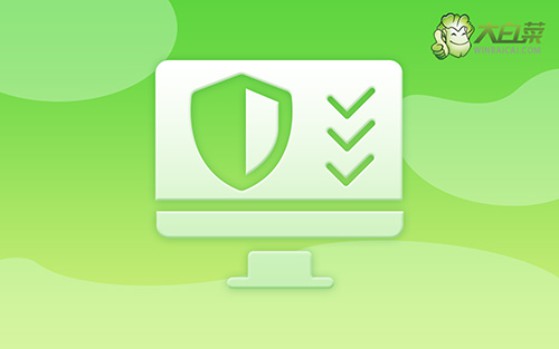
一、u盤重裝系統工具
鏡像版本: Windows 10專業版
工具軟件:大白菜u盤啟動盤制作工具(點擊紅字下載)
二、u盤重裝系統準備
1、備份數據的時候,要記得桌面文件是默認保存在c盤的,要一起備份好,避免被格式化。
2、避免在重裝系統后出現部分驅動缺失的情況,建議提前準備好電腦所需的驅動程序。
3、你可以從“msdn我告訴你”網站下載所需的系統鏡像。該網站提供的Windows系統版本齊全,且來源可靠,可以放心使用。
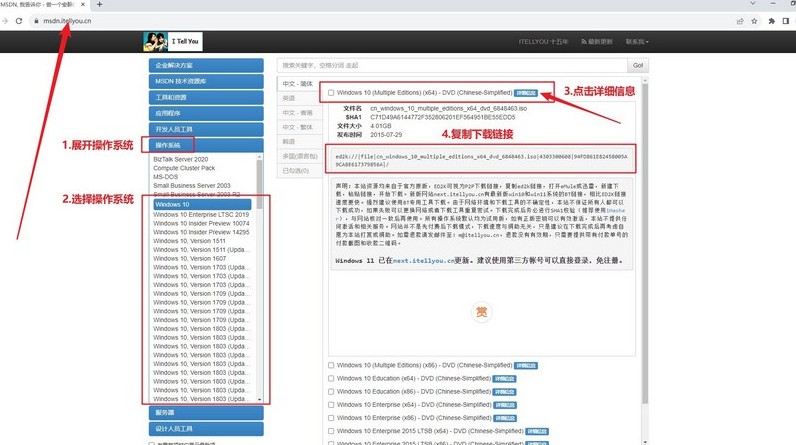
三、u盤重裝系統步驟
第一:大白菜U盤制作
1、下載最新版本的大白菜U盤啟動盤制作工具,并解壓,隨后打開軟件。
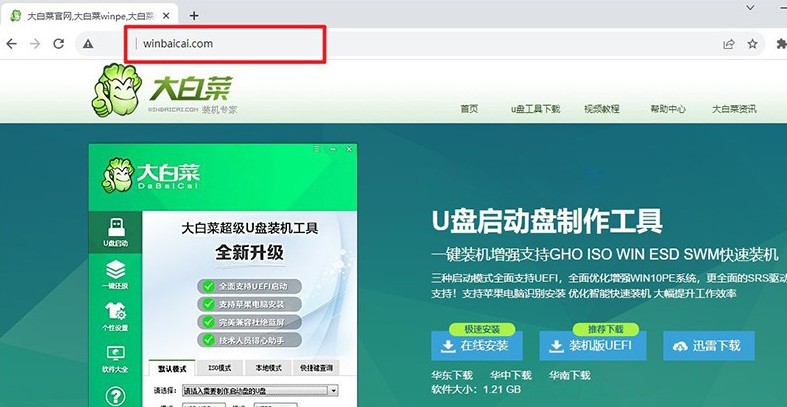
2、將預先準備好的U盤連接至電腦,在軟件界面中,按照默認設置,點擊“制作U盤啟動盤”。
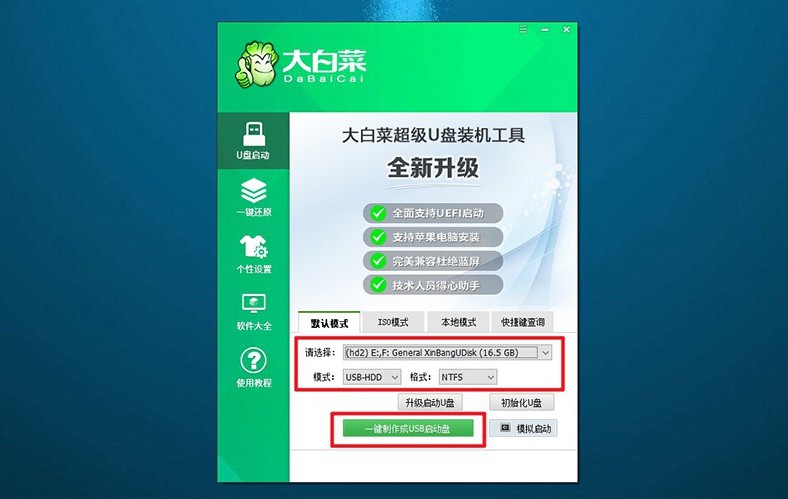
第二:大白菜U盤啟動
1、可以通過BIOS快捷鍵或u盤啟動快捷鍵來設置U盤啟動,這里有表格可查詢。
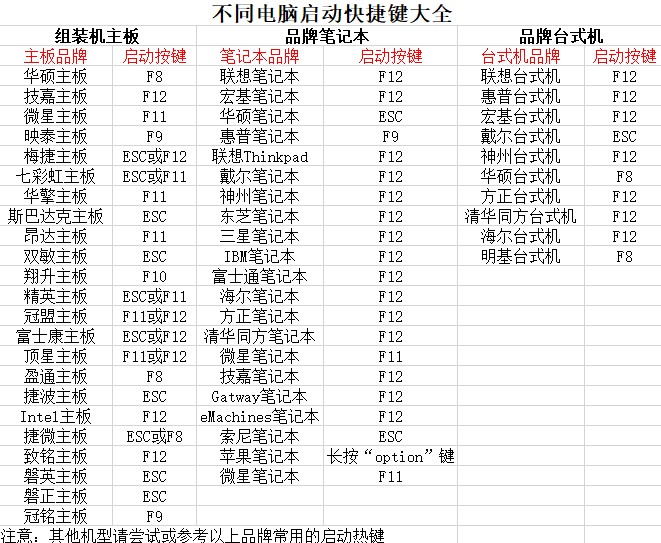
2、若選擇使用U盤啟動快捷鍵,啟動電腦后,在顯示屏上按下相應的快捷鍵以選擇U盤啟動,并確認。
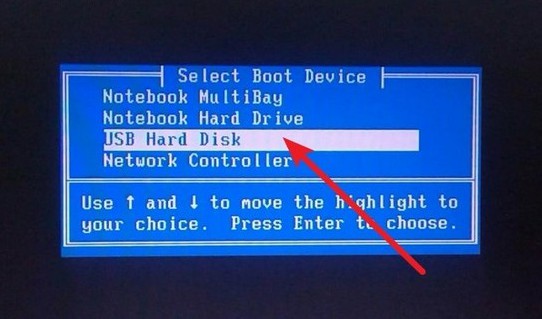
3、在大白菜主菜單界面,選中“啟動Win10X64PE”選項,然后按下回車鍵。
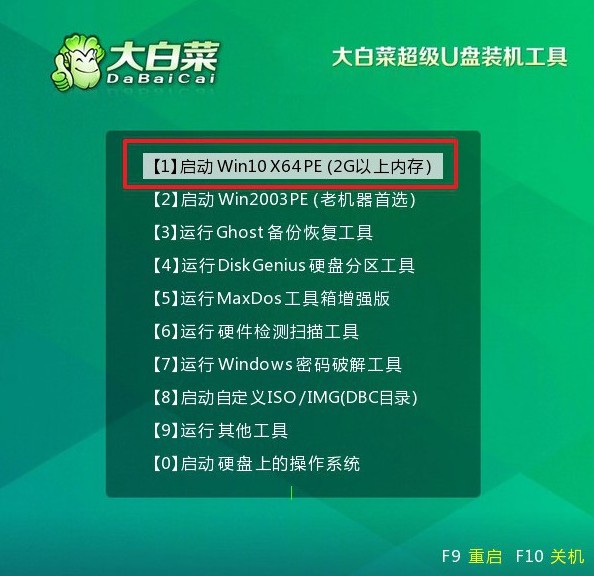
第三:大白菜U盤裝系統
1、在大白菜桌面中找到并打開“一鍵裝機”軟件。將系統安裝至C盤,隨后點擊“執行”。
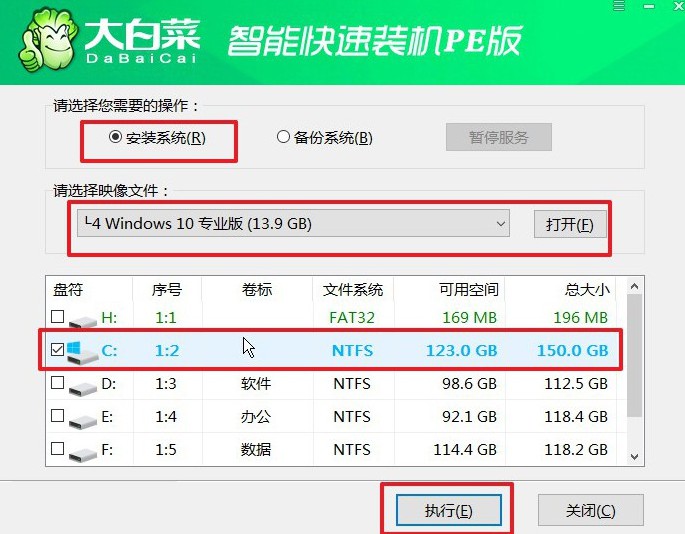
2、在彈出的還原窗口中,確認使用默認設置,并點擊“是”以啟動還原過程。
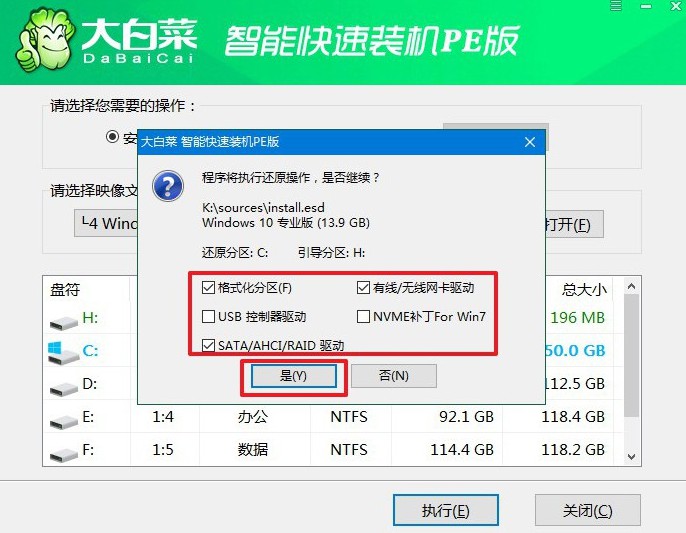
3、在大白菜系統安裝界面,選擇“重啟”選項。待電腦首次重啟時,拔出U盤啟動盤。
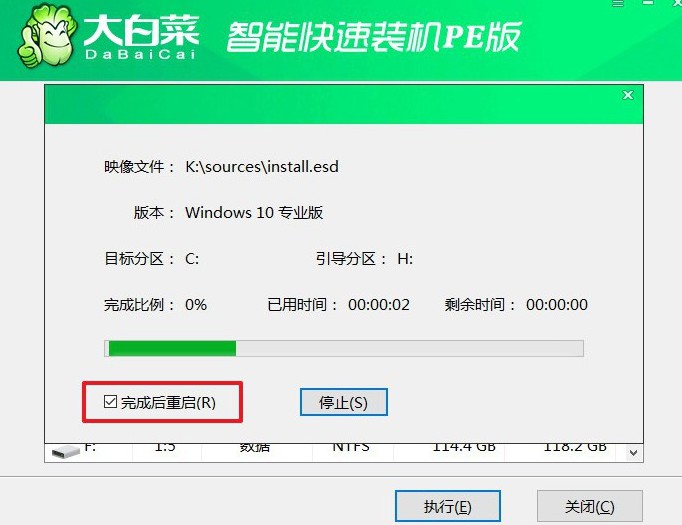
4、電腦將會多次重啟,這是正常現象,請耐心等待Windows系統安裝完成。

四、u盤重裝系統故障
電腦重新安裝系統后鍵盤鼠標不能用?
缺少驅動程序:在重新安裝系統后,可能需要手動安裝或更新鍵盤和鼠標的驅動程序。如果系統無法識別鍵盤和鼠標,那么它們可能需要正確的驅動程序來與系統通信。
USB端口問題:鍵盤和鼠標連接到計算機的USB端口上,可能存在端口故障或連接問題。嘗試將鍵盤和鼠標連接到其他USB端口上,或者嘗試使用其他USB設備測試端口是否正常工作。
設備連接錯誤:確保鍵盤和鼠標正確連接到計算機的USB端口上,并且連接是穩固的。有時候,連接不牢固可能導致設備無法正常工作。
BIOS/UEFI設置:有時候,在BIOS或UEFI設置中可能需要進行調整,以確保USB設備可以正常工作。嘗試進入BIOS或UEFI設置,查看是否有關于USB設備的設置選項。
驅動程序沖突:在某些情況下,安裝了不兼容或過時的驅動程序可能導致鍵盤和鼠標無法正常工作。嘗試卸載已安裝的鍵盤和鼠標驅動程序,并重新安裝最新版本的驅動程序。
系統文件損壞:在重新安裝系統過程中,系統文件可能會損壞或丟失,導致某些設備無法正常工作。在這種情況下,可能需要使用系統恢復功能或重新安裝操作系統來修復問題。
以上就是本次pe啟動盤制作重裝教程圖文的全部內容了,相信能夠幫助到你。對了,這里要提醒大家,由于制作U盤啟動盤涉及系統文件,容易被誤以為是病毒,所以在制作之前,就要先關閉安全殺毒軟件,確保制作過程不會出現問題。

